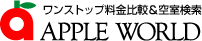アップルワールドトップ > ご利用案内
> 最終確認・バウチャー発券(最終確認、バウチャー・請求書発行)
- ご予約から発券まで
最終確認・バウチャー発券
最終確認、バウチャー・請求書の発行
(1)Myページにログイン
(2)目的のご予約を選択
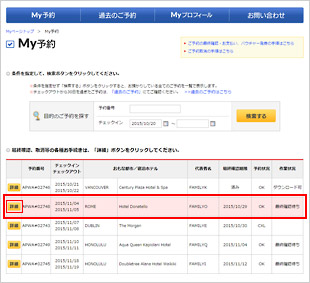
My予約の画面で、最終確認(またはバウチャー発券、ご請求書の発行)を行いたいご予約の欄をクリックします。
(3)内容確認
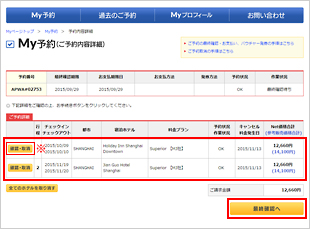
選択したご予約を行程単位で表示します。ご予約に間違いがなければ「最終確認へ」をクリックしてください。
※行程ごとの詳細なご予約内容をご覧になる場合は、各行程の「詳細」をクリックしてください。
(4)お取消規定の確認
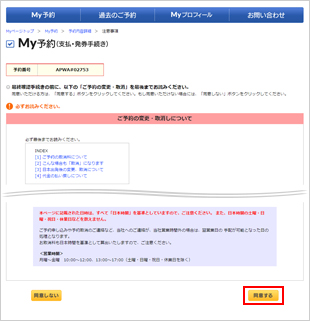
ご予約の取消規定を必ずご確認いただき、よろしければ「同意する」ボタンをクリックしてください。
<ご注意>
※「同意しない」ボタンをクリックすると前のページに戻ります。この場合、最終確認は完了しておらず、ご予約も残ったままとなりますので、ご注意ください。
(5)バウチャー発券方法の選択
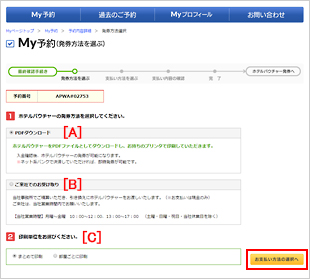
発券方法は以下のいずれかとなります。
発券方法を選択し、「お支払い方法の選択へ」をクリックしてください。
- ◆PDFダウンロード(→[A]を選択)
- お手元のパソコンとプリンタで簡単に発券いただけます。
- ◆ご来社でのお受け取り(→[B]を選択)
- バウチャーを弊社にピックアップにご来社される場合。
<部屋ごとに発券したい場合>
※1つのご予約番号で複数のお部屋のご予約をいただてのお部屋を1枚のバウチャーにまとめるか、1部屋ごとにバウチャーを発行するかお選びいただけます。(→[C]で指定)
(6)お支払い方法の選択
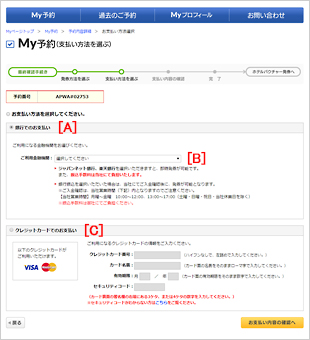
お支払い方法は、以下の2通りです。
- ◆銀行でのお支払い(→[A]を選択)
- 通常の銀行の他、ジャパンネット銀行・イーバンク銀行もご利用いただけます。プルダウンメニュー([B])よりご利用になる銀行名を選択し、「お支払い方法の確認へ」ボタンをクリックしてください。
- ◆クレジットカードでのお支払い(→[C]を選択)
- 必要事項を入力して「お支払い内容の確認へ」ボタンをクリックしてください。
(7)お支払い内容の確定
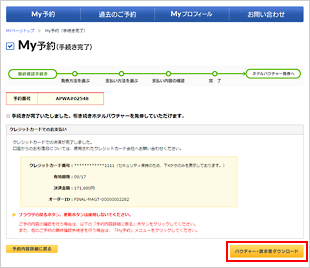
内容を確認(確定)した後、「バウチャー・請求書ダウンロード」ボタンをクリックしてください。
※右の画面は「クレジットカードでのお支払い」を選択した場合です。お支払い方法によって表示される内容は異なります。
(8)バウチャー、ご請求書の発行
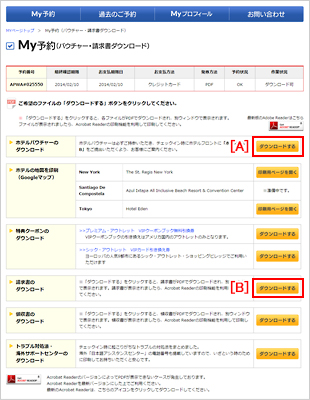
- ◆バウチャーを発行する場合
- [A]の「ダウンロードする」ボタンをクリックしてください。
- ◆請求書を発行する場合
- [B]の「ダウンロードする」ボタンをクリックしてください。
<銀行振込の場合、及び再発行の場合>
- ※銀行でのお支払いを選択された場合、幣社での入金確認をお待ち頂く必要があります。ご入金の確認ができましたら、「予約一覧」ページから目的のご予約を選び、「バウチャー・請求書ダウンロード」をクリックしてください。
- ※ホテルバウチャー・請求書の再発行の際にも同様の手順で行なっていただけます。